O koupi nového Macbooku Pro (z jara 2011) jsem se rozhodoval docela dlouho. Už od loňského roku mě na dosavadním Lenovo T61 trápilo občasné nefungování mezerníku (ne tak moc, řešil jsem externí klávesnicí) a malá kapacita pevného disku (asi 160 GB). Macbook Air, který mám jako druhý přenosný počítač, je sice skvělý na práci v terénu, ale s kapacitou úložiště to u něj není nijak valné, viz mé zkušenosti v článku Půl roku s Macbookem Air: zkušenosti z praxe.
Když se objevily nové Macbooky Pro, visel jsem denně na internetu a sledoval názory a recenze na zahraničních portálech. Nakonec jsem se byl párkrát podívat na Macbook Pro v prodejně, až jsem dospěl k názoru, že je to stroj, který opravdu chci. Přechodu z Windows jsem se nebál - zkušenosti s Mac OS X jsem pobral již na Macbooku Airu a navíc stejně využívám virtuální počítač Parallels Desktop s Windows 7 přemigrovanými z Lenova T61.
Proč nekoupit rovnou 8GB Macbook Pro?
Jakmile jsem byl rozhodnut pro Macbook Pro, začal jsem přemýšlet o variantě - přeci jen, tyto notebooky nejsou zrovna nejlevnější. Nakonec zvítězila třináctipalcová verze s procesorem Intel Core i7 2,7 GHz a 4 GB paměti, jako kompromis mezi přenositelností a výkonem. Malé rozlišení displeje mi nevadí, doma i v kanceláři připojuji druhý monitor. Už dopředu jsem tak nějak počítal s tím, že mi velikost RAM nebude stačit.
Důvod ke koupi notebooku s menší kapacitou paměti, než bych rád, byl prostý. V první řadě v mém oblíbeném obchodu iStyle 8GB Macbook Pro neměli. Objednávka této varianty je samozřejmě možná, ale čekací doba mi přišla neúnosná. Druhý důvod ke koupi notebooku s menší RAM byla cena. Samotné paměťové moduly 2 x 4 GB vycházejí zhruba na polovinu toho, co by stál příplatek za 8 GB Macbook Pro již od prodejce (ať už v eshopu Apple nebo u konkurentů mého oblíbeného iStyle).
Proč upgradovat paměť v Macbook Pro
S 4 GB paměti jsem to v Macbooku Pro i s nejvýkonnějším procesorem vydržel dva dny. Poté jsem se pustil do upgradu. Pokud si vystačíte s aplikacemi pro Mac OS, nepracujete příliš často s Aperture a jinými grafickými aplikacemi, pak vám 4 GB budou bohatě stačit. Ostatně, já je měl na původním Lenovo T 61 také. Ovšem v momentě, kdy potřebujete spouštět virtuální počítač s Windows 7, jsou 4 GB zatraceně málo a odezva notebooku je ta tam.
Poznámka: Je mimochodem zajímavé, jak si Macbook Air (2010) s 2 GB paměti v pohodě poradí s virtualizovanými Windows XP, a jak Macbook Pro s 2,7 GHz CPU a 4 GB RAM stěží zvládá virtualizaci Windows 7 (o optimalizaci Parallels Desktopu někdy příště).
Po pár týdnech práce s Macbookem Pro vylepšeným na 8 GB RAM si naopak nemohu stěžovat na nějaké zpomalení práce. Subjektivně je práce s tímto notebookem o něco rychlejší než se starším Lenovo T61, spouštím-li aplikace určené přímo pro Mac OS. Pokud startuji programy z virtualizovaných Windows 7, je to zhruba na stejné rychlosti jako v mém starším notebooku. Investice se tedy bezesporu vyplatila.
Jak vyměnit paměť v notebooku Macbook Pro (z jara 2011)
Macbook Pro zvládá dle specifikací výrobce až 8 GB RAM (už se objevily i větší a kompatibilní paměťové moduly). Předpokládá použití dvou identických modulů PC3-10600 DDR3 1333 MHz RAM. Já si koupil dva takovéto 4 GB moduly. Přitom jsem zjistil, že v českých eshopech jsou k dispozici paměťové moduly označené „určeno pro Macbook Pro", které ovšem běhají jen na 1066 MHz - pozor na to. S největší pravděpodobností by fungovaly, ale proč nevyužít celý potenciál stroje, že.
Samotný proces výměny je jednoduchý. Já neměl počítač rozdělaný už řadu let, stejně tak notebook. Ale zvládl jsem vše během několika minut. V první řadě je potřeba Macbook Pro vypnout z elektřiny, otočit jej vzhůru nohama a odšroubovat spodní část hliníkového těla Unibody.
Odšroubovaný kryt následně vyjměte. Paměťové moduly jsou vidět na první pohled. Jemným roztažením nožek jejich příchytného mechanismu způsobíte vyklopení horního modulu. Když jej vyjmete a nožky opět roztáhnete, vyklopí se i druhý modul.
Nové paměťové moduly pak jednoduše vložíte do držáků, zaklopíte a jste hotovi. Spodní kryt Macbooku Pro můžete zase zašroubovat a zkusit notebook spustit. Nic v něm není potřeba nastavovat, větší kapacita paměti je automaticky detekována a hned si můžete začít užívat o něco rychlejšího stroje.
Pro ilustraci se můžete podívat na krátké video ukazující výměnu RAM v Macbooku Pro v praxi.
Tvůrce webů z Brna se specializací na Drupal, WordPress a Symfony. Acquia Certified Developer & Site Builder. Autor několika knih o Drupalu.
Web Development Director v Lesensky.cz. Ve volných chvílích podnikám výlety na souši i po vodě. Více se dozvíte na polzer.cz a mém LinkedIn profilu.
Podobné články
Komentáře k článku
Dobrý den, můžete. Paměti jsem koupil v Alfa Computer, konkrétně jde o Kingston SO-DIMM 4GB DDR3 1333MHz CL9.
Dobrý den, jak je to se zárukou při vlastní výměně, prosím? Jedná se mi samozřejmě o to, zdali otevřením krytu neporuším ujednání. Děkuji. Michal
Dobrý den, záruka by neměla být dotčena, pokud jde jen o výměnu paměti. Navíc i na Apple webu mají na to návod.
Dobrý den,
chtěl bych se zeptat, jestli je výměna možná i u starších MB PRO? Mám model z roku 2011 Intel Core 2 Duo 2,66 GHz. Je změna rychlosti opravu znatelná?
Předem děkuji za odpověď a parádní článek
S pozdravem
Pavel Marek
Zdravím, nevidím důvod, proč by ta paměť vyměnit nešla. Změna znatelná opravdu je, hlavně pokud pustíte více na paměť náročných aplikací.


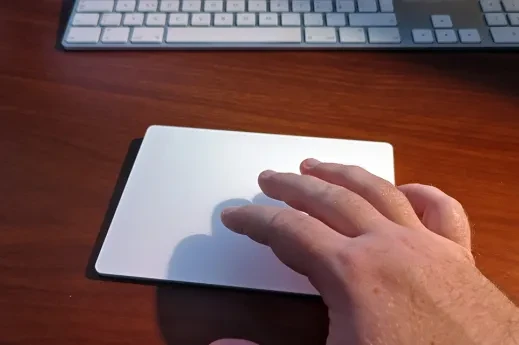


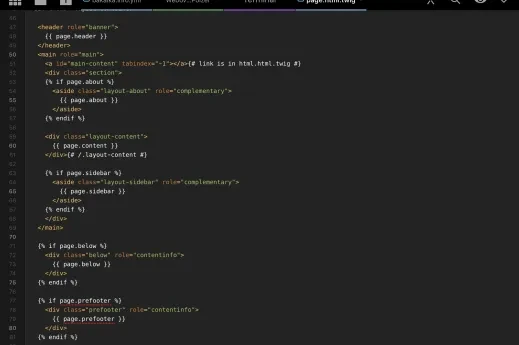


Hezký den.
Mohu se zeptat na obchod, kde byly nové paměti zakoupeny?
Předem díky